WLAN-Standort-Gutachten, Analyse, Fehlerbehebung läuft auf MacBooks (MacOS 11+) und jedem anderen Laptop (Windows 7/8/10/11) mit Standard-802.11a/b/g/n/ac/ax-WLAN-Netzwerkadapter.
Wie erkenne ich eine WiFi Interferenz mit NetSpot
Wi-Fi mag sich wie Magie anfühlen, aber es dreht sich alles um Wissenschaft und Funkwellen. Selbst diese fortschrittliche Technologie kann durch Wi-Fi-Störungen beeinträchtigt werden. Mit NetSpot können Sie die Ursachen von Störungen leicht identifizieren und Ihr Wi-Fi optimieren.
Wenn Ihre Geräte WiFi verwenden, um eine Verbindung zum Internet herzustellen, werden die Signale über Funkwellen gesendet, und trotz aller fortschrittlichen Funktionen kann es zu drahtlosen Störungen kommen. Infolgedessen kann Ihre drahtlose Verbindung schwach und unzuverlässig werden.
- Was ist Funkstörung und wie beeinträchtigt sie die WLAN-Leistung?
- Platzierung eines WLAN-Routers
- Physische Hindernisse
- Frequenz Interferenz (Andere kabellose Geräte)
- Interferenz zwischen verschiedenen Wi-Fi Netzwerken
- Andere Hindernisse
- So erkennen und beseitigen Sie WLAN-Interferenzen mit NetSpot
- WiFi-Interferenzen — FAQs
Was ist Funkstörung und wie beeinträchtigt sie die WLAN-Leistung?
Funkstörungen treten auf, wenn äußere Faktoren die Funkwellen stören, auf die Ihr WLAN angewiesen ist, um mit Geräten zu kommunizieren. Diese Störungen, bekannt als Funkfrequenzstörungen, können zu Verzögerungen bei der Verbindung und Datenübertragung, langsamen Netzwerkgeschwindigkeiten und schlechter Signalstärke führen, was Ihre Interneterfahrung frustrierend und unzuverlässig macht.
WLAN-Signale werden über Funkfrequenzen übertragen, ähnlich wie Radios oder Fernseher Signale empfangen. Wenn andere Geräte oder Hindernisse diese Frequenzen stören, wird die Verbindung schwächer oder instabil. Hier sind einige häufige Quellen für Funkstörungen:

- Router-Standort: Die richtige Platzierung des Routers, wie im speziellen Abschnitt beschrieben, ist entscheidend, um Signalverlust und Störungen zu vermeiden.
- Physische Barrieren: Wände, Böden und Materialien wie Beton oder Metall absorbieren oder blockieren Wi-Fi-Signale und verursachen tote Zonen.
- Konkurrenz durch andere Geräte: Babyfone, schnurlose Telefone und Garagentoröffner arbeiten oft auf den gleichen Frequenzen wie Wi-Fi und stören das Signal.
- Haushaltsgeräte: Küchengeräte wie Mikrowellen können Signale aussenden, die besonders im 2,4-GHz-Band mit Wi-Fi interferieren.
- Überlappende Netzwerke: In überfüllten Bereichen wie Wohnhäusern erzeugen mehrere Wi-Fi-Netzwerke auf demselben Kanal Überlastung und Störungen.
Durch das Verständnis der Art der Signalstörungen und deren Ursachen können Sie diese Probleme effektiv angehen.
Platzierung eines WLAN-Routers
Offensichtlich wird die Art und Weise, wie Sie Ihren drahtlosen Router positionieren, Auswirkungen auf Ihre Abdeckungsfläche und die Signalstärke Ihres WiFi haben. Eine falsche Platzierung kann zu schwachen Signalen, toten Zonen und langsamen Netzwerkgeschwindigkeiten führen.

So beheben Sie Probleme:
- Platzieren Sie Ihren drahtlosen Router in der Mitte des Bereichs, in dem das Netzwerk benötigt wird. Wenn der Router nicht zentral aufgestellt wird, ist das Signal ungleichmäßig verteilt, sodass einige Bereiche eine schlechte Abdeckung haben.
- Stellen Sie sicher, dass die Router-Antenne vertikal ist. Während viele Antennen verstellbar sind, bietet eine aufrechte Position in der Regel die beste Leistung. Bei Routern mit mehreren Antennen kann eine unterschiedliche Ausrichtung, wie eine vertikale und eine diagonale Antenne, die Signalabdeckung verbessern.
- Platzieren Sie Ihren Router auf einer erhöhten Fläche. Ein Schreibtisch oder ein Regal bietet eine bessere Empfangsqualität im Vergleich zur Platzierung auf dem Boden. Vermeiden Sie es, den Router in der Nähe von elektronischen Geräten wie Mikrowellen oder schnurlosen Telefonen sowie Metallgegenständen oder Spiegeln zu platzieren, da diese Funkfrequenzstörungen verursachen können.
- Wenn Sie mehrere Etagen haben, platzieren Sie Ihren drahtlosen Router in einer höheren Etage. Dies hilft, das Signal effektiver nach unten zu übertragen und die Abdeckung auf allen Ebenen zu verbessern.

Um das Beste aus Ihrer Wi-Fi-Einrichtung herauszuholen, verwenden Sie Tools wie NetSpot, um Ihr Netzwerk zu analysieren und eine Heatmap zu erstellen. Dadurch können Sie die Signalstärke visualisieren und datenbasierte Anpassungen vornehmen, um Ihren drahtlosen Router optimal zu positionieren.
Physische Hindernisse
Der Bau eines Gebäudes, sei es ein Zuhause oder ein Büro, beeinflusst erheblich die Reichweite und Geschwindigkeit der drahtlosen Kommunikation. Eine der Hauptursachen für WLAN-Interferenzen ist das Vorhandensein physischer Hindernisse, die die von Wi-Fi verwendeten Funkwellen abschwächen oder blockieren. Zu verstehen, was mit dem WLAN interferiert, ist entscheidend für die Optimierung der Netzwerkleistung.
Verschiedene Materialien haben unterschiedlich starke Auswirkungen auf Wi-Fi-Signale. Während Holz und Glas nur minimale Störungen verursachen, können Materialien wie Beton, Ziegel und Metall die Signalqualität drastisch verschlechtern und zu langsamen Netzgeschwindigkeiten führen.
Zum Beispiel können Spiegel hohe Störpegel für WLAN-Signale erzeugen, indem sie Funkwellen reflektieren und streuen. Hier ist eine Aufschlüsselung der Auswirkungen verschiedener Barrieren auf Wi-Fi:
| Art der Barriere | Interferenz Level |
| Holz | Niedrig |
| Gips | Niedrig |
| Synthetisches Material | Niedrig |
| Glas | Niedrig |
| Wasser | Mittel |
| Ziegel | Mittel |
| Marmor | Mittel |
| Beton | Hoch |
| Metall | Hoch |
| Spiegel | Sehr hoch |
Wie man Probleme behebt:
Wenn Sie vermuten, dass physische Hindernisse drahtlose Störungen verursachen, gibt es ein paar einfache Schritte, die Sie unternehmen können, um die Signalstärke zu verbessern:
- Platzieren Sie das drahtlose Gerät neu: Schon das Verschieben eines Wi-Fi-Routers oder Geräts um einige Meter kann eine merkliche Auswirkung auf die Signalqualität haben. Auch die Anpassung der Antennenrichtung kann helfen, WLAN-Interferenzen zu verringern.

- Fügen Sie einen WLAN-Extender hinzu: Für Räume, in denen physische Hindernisse nicht vermieden werden können, kann ein WLAN-Extender das Signal erneut übertragen und somit eine bessere Abdeckung auch in abgelegenen Bereichen gewährleisten. Dies ist besonders nützlich, um WiFi-Signalstörungen durch dicke Wände oder mehrere Etagen zu überwinden.

- Erwägen Sie Powerline-Adapter: In größeren Räumen mit schwierigen Layouts verwenden Powerline-Adapter Ihre vorhandene Elektroverkabelung, um das Netzwerk zu erweitern. In Kombination mit einem Wi-Fi-Extender bieten sie eine zuverlässige Lösung für Bereiche mit hoher drahtloser Störung.
Indem Sie verstehen, was WiFi-Interferenzen verursacht und wie man sie behebt, können Sie Ihre Netzwerkleistung erheblich verbessern. Werkzeuge wie NetSpot können Ihnen helfen, WiFi-Störungen zu erkennen, indem sie detaillierte Einblicke in Signalstärke und Abdeckung bieten, was es einfacher macht, Hindernisse zu überwinden und eine zuverlässige drahtlose Verbindung aufrechtzuerhalten.
Frequenz Interferenz (Andere kabellose Geräte)
Viele Geräte, auch solche, die nicht direkt mit Ihrem Wi-Fi-Netzwerk verbunden sind, können durch die Nutzung des gleichen 2,4-GHz- oder 5-GHz-Spektrums Frequenzstörungen verursachen. Diese Störungen beeinträchtigen die Funkwellen, auf die Ihr Wi-Fi angewiesen ist, was bedeutet, dass das Netzwerk langsamer sein oder die Verbindung unterbrochen werden könnte, was zu einer frustrierend schlechten Leistung führt.
Zu erkennen, was WiFi-Störungen verursacht und diese zu beheben, ist entscheidend für eine zuverlässige Verbindung.
Geräte wie Bluetooth-Gadgets, schnurlose Telefone und Babyfone arbeiten häufig im 2,4-GHz-Band und konkurrieren direkt mit Ihrem Wi-Fi um die Bandbreite. Ebenso erzeugen Geräte wie Mikrowellen Hochfrequenzstörungen, die Signale unterbrechen, insbesondere bei älteren Routern. Sogar weniger offensichtliche Übeltäter wie schlecht verkabelte Satellitenschüsseln, Stromquellen oder externe Monitore können WiFi-Signalstörungen verursachen und die Netzwerkqualität weiter verschlechtern.
Um Ihnen zu helfen, die Ursachen von WiFi-Störungen zu erkennen und zu beheben, finden Sie hier eine detaillierte Tabelle mit den häufigsten Störquellen, deren Auswirkungen auf Ihr Netzwerk und praktischen Lösungen:
| Störquelle | Auswirkung auf Wi-Fi | Lösung |
| Mikrowelle | Verursacht Störungen, insbesondere im 2,4-GHz-Spektrum, wodurch das Netzwerk langsamer wird oder Verbindungsabbrüche auftreten. | Platzieren Sie den Router weit weg von der Mikrowelle, insbesondere bei älteren Routern, die auf 2,4 GHz arbeiten. |
| Schnurlostelefon | Stört das 2,4-GHz-Spektrum während aktiver Anrufe, was zu großen Signalstörungen führt. | Verwenden Sie DECT-Telefone oder verschieben Sie den Router weg von schnurlosen Telefonen. |
| Schlecht verkabelte Satellitenschüssel | Kann erhebliche Signalstörungen verursachen, wenn sie schlecht verkabelt ist oder die Kabel beschädigt sind. | Stellen Sie eine ordnungsgemäße Verkabelung sicher und ersetzen Sie beschädigte Kabel für Satellitenschüsseln. |
| Andere drahtlose Geräte | Erzeugt Störungen durch drahtlose Lautsprecher, Babyphone und Geräte auf 2,4 GHz oder 5 GHz. | Halten Sie Geräte wie drahtlose Kameras und Lautsprecher vom Router fern; wechseln Sie nach Möglichkeit zu 5 GHz. |
| Stromquellen | Erzeugt Störungen durch nahegelegene Hochspannungsleitungen, elektrische Leitungen oder Sicherungskästen. | Vermeiden Sie, den Router in der Nähe von Hochspannungsleitungen oder elektrischen Geräten zu platzieren. |
| Schlecht abgeschirmte Kabel | Führt zu Störungen, wenn Kabel schlecht abgeschirmt sind, was durch den Austausch der Kabel behoben werden kann. | Ersetzen Sie schlecht abgeschirmte Kabel und vermeiden Sie, dass Kabel parallel zu Hochspannungsleitungen verlaufen. |
| Externe Monitore und LCD-Displays | Verursacht Störungen im 2,4-GHz-Band (Kanäle 11-14), die sich mit angeschlossenen externen Monitoren verschlimmern. | Verschieben Sie den Router an einen anderen Ort oder wechseln Sie zu 5 GHz oder niedrigeren 2,4-GHz-Kanälen. |
| WLAN der Nachbarn | Starke sich überlappende Netzwerke können zu Signalüberlastung und reduzierter Netzwerkleistung führen. | Ändern Sie Ihren Wi-Fi-Kanal oder verwenden Sie 5 GHz, um überlappende Störungen zu vermeiden. |
So beheben Sie das Problem:
- Es ist immer eine gute Idee, elektronische Geräte vorübergehend auszuschalten und vom Stromnetz zu trennen, um zu sehen, wie sich dies auf das Funkstörungsproblem auswirkt.
- Eine weitere Möglichkeit besteht darin, die drahtlosen Geräte zu verschieben.
- Wenn Sie das Gefühl haben, dass es ein bestimmtes drahtloses Gerät gibt, das das Problem verursacht, prüfen Sie, ob es Optionen zum Wechseln der WiFi-Kanäle anbietet. Versuchen Sie, auf die robuste 5-GHz-Frequenz umzuschalten.

- Falls das immer noch nicht wirklich hilft, können Sie die aktualisierten Modelle mit besserer Abschirmung gegen Funkwellenrauschen ausprobieren.
Frequenzstörungen können auch behoben werden, indem man den Kanal des WiFi-Routers ändert. Der Kanal kann normalerweise von 1-11 für die Sendefrequenz eingestellt werden.

Die teureren und fortschrittlicheren Router können mit einer Frequenz von 5 GHz senden, was großartig ist.
Indem Sie verstehen, was WiFi-Interferenzen verursacht und wie man sie erkennt, können Sie diese Lösungen implementieren, um sicherzustellen, dass Ihr Netzwerk möglicherweise nicht mehr langsamer wird oder unerwartet die Verbindung trennt.
Interferenz zwischen verschiedenen Wi-Fi Netzwerken
Wenn mehrere Wi-Fi-Netzwerke in derselben Gegend auf demselben Frequenzkanal arbeiten, verursachen sie oft WiFi-Signalstörungen, indem sie um die Bandbreite konkurrieren. Dies ist ein häufiges Problem in Städten und großen Wohnhäusern, wo überlappende Netzwerke zu langsameren Geschwindigkeiten, Verbindungsabbrüchen und allgemeiner Instabilität führen. In Nordamerika verwenden Wi-Fi-Netzwerke typischerweise 11 Frequenzkanäle, während andere Regionen bis zu 13 haben können.
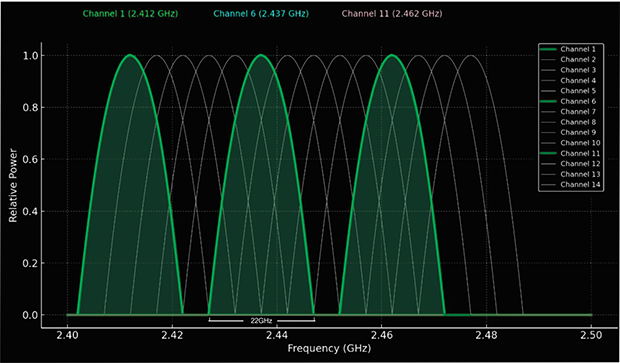
Wenn mehrere Netzwerke denselben Kanal teilen, kommt es zu Interferenzen zwischen den drahtlosen Routern, was zu einer verschlechterten Leistung führt.
Arten von WLAN-Interferenzen
WLAN-Interferenzen können im Allgemeinen in drei Typen unterteilt werden:
- Keine Überlappung: Netzwerke verwenden völlig getrennte Kanäle, was zu keiner Interferenz und optimaler Leistung führt.

- Vollständige Überlappung: Netzwerke verwenden denselben Kanal, können jedoch den Zugriff aushandeln dank Wi-Fi-Kollisionsvermeidungsmethoden, wodurch die Interferenz im Vergleich zu teilweiser Überlappung minimiert wird.

- Teilweise Überlappung: Netzwerke verwenden benachbarte Kanäle, was erhebliche Interferenzen verursacht, da die Signale gegenseitig als Rauschen wahrgenommen werden.

Die folgende Grafik zeigt, wie die Netzwerkleistung je nach Art der Kanalüberlappung variiert:
| Art der Kanalüberlappung | Auswirkung auf die Netzwerkleistung |
| Keine Überlappung | Maximale Leistung, keine Interferenzen. |
| Vollständige Überlappung | Moderater Leistungsabfall, aber besser als teilweise Überlappung. |
| Teilweise Überlappung | Deutlicher Leistungsabfall aufgrund hoher Interferenzen. |
Fehlerbehebung
Moderne Wi-Fi-Router verfügen häufig über Funktionen, die automatisch den am wenigsten überlasteten Kanal identifizieren und wechseln. Überprüfen Sie das Benutzerhandbuch Ihres Routers, um diese Option zu aktivieren. Wenn der automatische Wechsel das Problem nicht löst, versuchen Sie, den Kanal manuell einzustellen und führen Sie einen Geschwindigkeitstest durch, um zu bestimmen, welcher die beste Leistung bietet.
Verwenden Sie einen WiFi-Interferenzscanner wie NetSpot, um nahegelegene Netzwerke zu analysieren und festzustellen, was WiFi-Interferenzen verursacht, sodass Sie einen optimalen Kanal auswählen können. Für Android-Benutzer bietet es ein leistungsstarkes Tool zur Analyse von Wi-Fi-Netzwerken, zur Durchführung von Umfragen und zur Durchführung von Internetgeschwindigkeitstests direkt von Ihrem Smartphone oder Tablet aus, was es einfacher macht, festzustellen, was in Ihrer Umgebung WiFi stört.

Analysieren Sie WLAN-Netzwerke in Ihrer Umgebung, führen Sie drahtlose Umfragen durch — alles nur mit einem Telefon oder Tablet in Ihren Händen.


Andere Hindernisse
Die Wi-Fi-Leistung kann auch durch weniger häufig auftretende Hindernisse beeinträchtigt werden, die nicht in traditionelle Kategorien passen, aber dennoch zu einer drahtlosen Störung führen:
- Hörgeräte: Geräte wie Hörgeräte können lokale Störungen verursachen, wenn sie zu nah an der Wi-Fi-Signalquelle platziert werden.
- Stromleitungen und Stationen: Obwohl sie keine direkte Interferenzquelle sind, können sie elektromagnetische Störungen erzeugen, die Ihre Verbindung beeinträchtigen.
- Sprenggebiete (z. B. Minen): Hochintensive Operationen in solchen Gebieten können nahegelegene Signale stören.
- Handposition: Selbst die Art und Weise, wie Sie Ihr Telefon halten, kann Antennen blockieren und WiFi-Signale stören. Passen Sie Ihren Griff an, um die Signalstärke zu verbessern.
So erkennen und beseitigen Sie WLAN-Interferenzen mit NetSpot
Wenn Sie Netzwerkprobleme haben, kann NetSpot Ihnen helfen festzustellen, ob drahtlose Interferenzen die Ursache sind. Es scannt nahegelegene Wi-Fi-Netzwerke, visualisiert die Kanalauslastung und liefert Informationen, die es Ihnen ermöglichen, Ihre Router-Einstellungen für eine bessere Leistung zu optimieren und die Überlastung durch überlappende Netzwerke zu reduzieren.

Durch die Durchführung von Standortuntersuchungen können Sie schwache Signalbereiche lokalisieren und, falls physische Hindernisse Probleme verursachen, den idealen Router-Standort ermitteln, um eine maximale Abdeckung sicherzustellen.
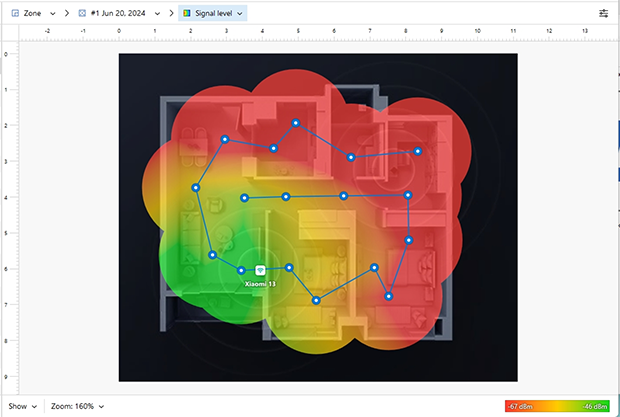
In Regionen mit starker Interferenz sollten Sie in Erwägung ziehen, auf einen Dual-Band-802.11ac- oder 802.11ax-Router umzusteigen, der eine bessere Leistung bietet und die Möglichkeit, das weniger ausgelastete 5-GHz-Band zu nutzen. Für mehrstöckige Gebäude kann das Einrichten zusätzlicher Router im Bridge-Modus Abdeckungslücken beseitigen und WiFi-Interferenzen, die durch überlappende Netzwerke verursacht werden, reduzieren.
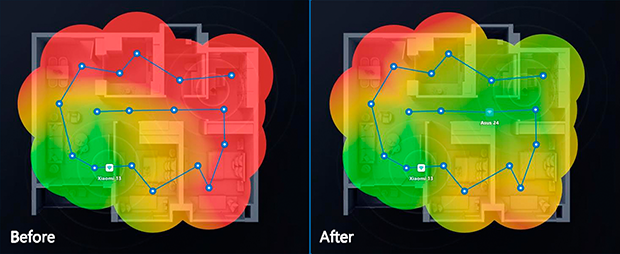
Indem Sie lernen, wie Sie WiFi-Interferenzen erkennen und Werkzeuge wie NetSpot verwenden, können Sie selbst die schwierigsten Netzwerkprobleme angehen und schnelle, zuverlässige sowie interferenzfreie Verbindungen sicherstellen.
WiFi-Interferenzen — FAQs
Um WiFi-Störungen zu vermeiden, starten Sie damit, Ihren drahtlosen Router an einen zentralen, erhöhten Standort zu verlegen, weg von Wänden, Spiegeln und Metallgegenständen. Verwenden Sie einen WiFi-Störungsscanner wie NetSpot, um sich überschneidende Netzwerke zu identifizieren und den am wenigsten belegten Kanal auszuwählen. Wenn physische Barrieren ein Problem darstellen, erwägen Sie die Verwendung von Wi-Fi-Extendern oder Powerline-Adaptern, um die Abdeckung in schwachen Bereichen zu verbessern.
Wenn es physische Störungen mit Ihrem WiFi-Signal gibt, können Sie das Problem beheben, indem Sie Folgendes tun:
- Schätzen Sie die Mitte Ihres drahtlos abgedeckten Bereichs und platzieren Sie Ihren Router dort. Sehen Sie, wie sich das auf das Signal auswirkt.
- Versuchen Sie, die Router-Antenne vertikal aufzustellen.
- Stellen Sie den Router auf eine erhöhte Fläche, z.B. einen Schreibtisch.
Dichte Materialien wie Beton, Metall und Ziegel sind die stärksten Blocker von WiFi-Signalen. Spiegel verursachen ebenfalls hohe Interferenzen von WiFi-Signalen, indem sie Funkwellen reflektieren und streuen. Durch das Platzieren Ihres Routers fernab von diesen Materialien kann die Signalstärke verbessert werden.
Jedes Gebäude hat Wände und Möbel und andere mögliche Hindernisse, die ein drahtloses Signal stören können. Versuchen Sie das schwache WiFi-Signal zu verbessern durch:
- Das drahtlose Gerät an eine andere Stelle zu bewegen. Selbst ein paar Fuß können einen großen Unterschied in der WiFi-Signalstärke ausmachen. Auch das Verstellen der Antenne könnte helfen.
- Einen WiFi-Extender zu Ihrem Netzwerk hinzuzufügen.
- Einen Powerline-Adapter zu erwerben. Diese Adapter sind sehr effizient für größere Räume mit dicken Wänden.
Drahtlose Störungen treten auf, wenn externe Faktoren die von Wi-Fi zur Kommunikation genutzten Funkwellen stören. Dies kann zu langsamen Geschwindigkeiten, unterbrochenen Verbindungen und schwachen Signalen führen. Häufige Quellen sind physische Barrieren, überlappende Netzwerke und Geräte, die auf ähnlichen Frequenzen arbeiten.
Beginnen Sie mit dem Aktivieren des automatischen Kanalwechsels an Ihrem WLAN-Router. Schauen Sie in das Benutzerhandbuch, wenn Sie nicht sicher sind, wie das geht. Wenn die Geschwindigkeit immer noch langsam ist, versuchen Sie, einen Kanal manuell einzurichten und einen Geschwindigkeitstest durchzuführen. Versuchen Sie NetSpot - es ist ein großartiger WLAN-Kanal-Scanner.
Mit Hilfe von NetSpot können Sie sehen, welche drahtlosen Kanäle andere Netzwerke nutzen und welcher Kanal eine bessere Lösung für Ihr WiFi-Netzwerk sein könnte.
